Comment désinstaller des applications et des jeux de Windows Phone 8.1 et Windows 10 Mobile
De nombreux utilisateurs ont probablement leurs smartphones encombrés de nombreuses applications qu'ils n'utilisent pas ou de jeux auxquels ils n'ont pas joué depuis des lustres. La ligne de conduite logique serait de les supprimer, pour libérer de l'espace pour des choses utiles. Dans cet article, nous allons vous montrer deux façons de désinstaller vos applications et jeux(apps and games) de Windows Phone 8.1 et Windows 10 Mobile de la manière la plus simple possible. Allons-y:
Comment supprimer une application de Windows Phone 8.1 et Windows 10 Mobile à l'aide de la liste des applications(Apps list)
Tout d'abord, recherchez l'application que vous souhaitez supprimer dans la liste des applications.(Apps list.)

Appuyez longuement sur le nom de l' application et appuyez sur (app and press) Désinstaller(uninstall) dans le menu qui s'ouvre.

Vous serez maintenant invité à confirmer votre choix. Appuyez sur oui(yes) pour désinstaller l'application ou sur non(no) si vous avez changé d'avis.

C'est ça! L'application a été supprimée de votre smartphone.
Comment supprimer une application de votre smartphone Windows Phone 8.1 ou Windows 10 Mobile(Mobile smartphone) à l' aide de Storage Sense
La méthode présentée dans la section précédente de cet article est la méthode la plus simple que vous puissiez utiliser pour supprimer les applications indésirables de votre smartphone. Cependant, il existe un autre moyen qui vous permet de voir toutes vos applications installées et l'espace qu'elles occupent. Vous pourrez également voir combien d'espace vous libérez en les désinstallant.
Tout d'abord, accédez à votre liste d'applications(Apps list) et appuyez sur Storage Sense dans Windows Phone 8.1 ou Stockage(Storage) dans Windows 10 Mobile.
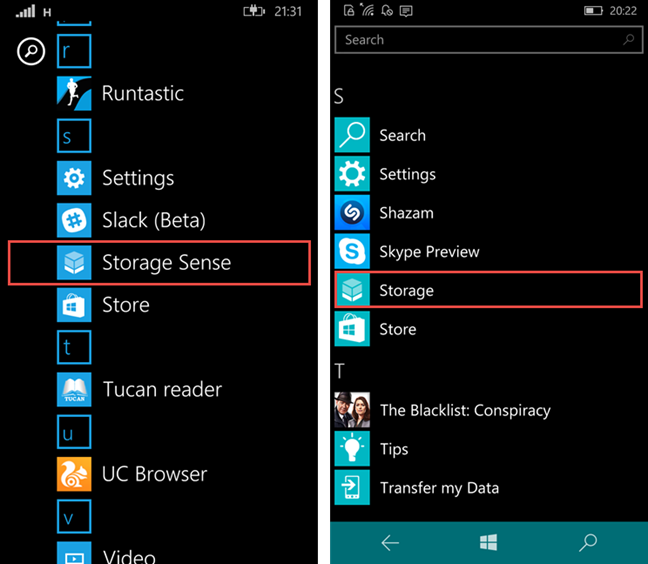
Par défaut, vos applications sont installées sur la mémoire interne de votre smartphone , donc si vous n'avez pas modifié la façon dont vos applications sont stockées, appuyez sur téléphone(phone) dans Windows Phone 8.1 ou Cet appareil(This Device) dans Windows 10 Mobile . Sinon(Otherwise) , sélectionnez la carte SD(SD card) que vous utilisez.

Passons maintenant à vos applications. Appuyez sur apps+games dans Windows Phone 8.1 et Applications et jeux(Apps & games) dans Windows 10 Mobile.

Une liste de toutes les applications et tous les jeux(apps and games) installés sur votre smartphone s'affiche. Faites défiler(Scroll) vos applications et localisez l'application que vous essayez de supprimer. Par exemple, supposons que vous essayez de désinstaller Shazam. Trouvez cette application dans la liste.
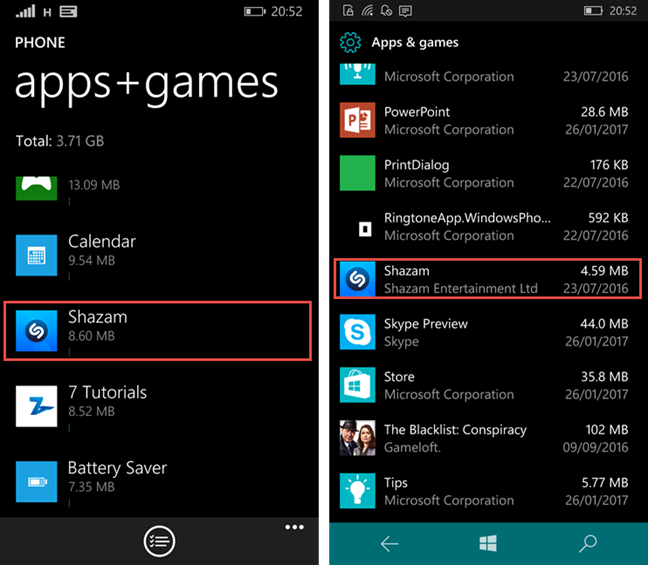
Dans Windows Phone 8.1 , appuyez sur l'application pour ouvrir un autre écran et vous verrez un bouton de désinstallation(uninstall) en bas. Si vous appuyez sur l'application dans Windows 10 Mobile , un bouton Désinstaller(Uninstall) apparaîtra juste en dessous du nom de l'application. Appuyez sur ce bouton pour supprimer votre application ou votre jeu(app or game) .
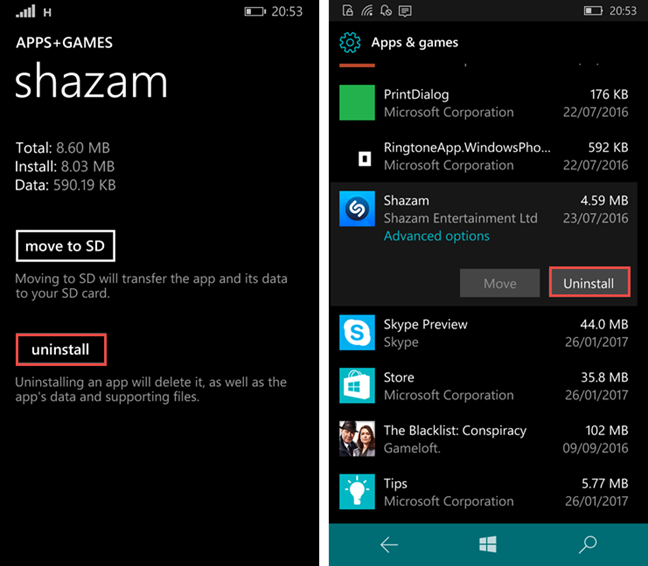
Encore une fois, il vous sera demandé de confirmer votre choix. Appuyez sur Oui(yes) dans Windows Phone 8.1 ou sur Désinstaller(Uninstall) dans Windows 10 Mobile.

Votre application indésirable est maintenant supprimée et vous savez également combien d'espace vous avez libéré.
Conclusion
Comme vous pouvez le voir, désinstaller des applications ou des jeux(apps or games) de votre smartphone avec Windows Phone 8.1 ou Windows 10 Mobile est assez simple. La première méthode convient si vous êtes certain que vous n'avez pas besoin de l'application et que vous voulez qu'elle disparaisse en un rien de temps. La deuxième méthode, cependant, convient si vous avez besoin d' espace de stockage(storage space) supplémentaire et que vous devez désinstaller les applications qui prennent le plus d'espace. Si vous avez des questions concernant ce guide, n'hésitez pas à nous les partager dans les commentaires ci-dessous. .
Related posts
Comment restaurer votre smartphone de Windows 10 Mobile à Windows Phone 8.1
Comment prendre des captures d'écran dans Windows Phone 8.1 et Windows 10 Mobile
Comment changer la langue d'affichage dans Windows Phone 8.1 et Windows 10 Mobile
Comment mettre à niveau votre smartphone de Windows Phone 8.1 vers Windows 10 Mobile
5 façons de prolonger l'autonomie de la batterie sur Windows Phone 8.1 et Windows 10 Mobile
Comment tester la vitesse de votre connexion Internet dans Windows 10 Mobile
Dix raisons pour lesquelles le Gestionnaire des tâches bascule dans Windows 10 (et dans Windows 8.1)
Les applications Windows universelles qui fonctionnent sur Continuum et Windows 10 Mobile
Téléchargez et installez des applications à l'aide d'un navigateur, sur votre smartphone avec Windows
Qu'est-ce que le mode à une main dans Windows 10 Mobile et comment l'utiliser
Connect un Android phone à un Windows 10 laptop or PC via Bluetooth
Comment connecter mon iPhone à mon ordinateur avec Windows 10 ?
Comment utiliser l'application Amazon Kindle pour lire des livres électroniques dans Windows 10 Mobile
Microsoft Display Dock Review - L'appareil qui transforme votre smartphone en PC
Top 4 des scanners de code QR pour smartphones avec Windows 10 Mobile
7 façons de minimiser et de maximiser les applications dans Windows 10
Avis Microsoft Lumia 650 - Un excellent design rencontre un matériel médiocre !
Avis Microsoft Lumia 550 - Le smartphone Windows 10 Mobile abordable
Comment configurer votre nouveau smartphone avec Windows 10 Mobile
Comment projeter sur un téléviseur ou un moniteur à partir de Windows 10 Mobile, à l'aide de Miracast
